Windows 10에서 Spark 로컬 환경 설정하는 방법 안내
최근 데이터 처리의 중요성이 증가함에 따라 Apache Spark와 같은 빅데이터 처리 도구가 각광받고 있습니다. 특히, Window10 로컬 환경에서 Spark를 설치하면 데이터 분석 및 처리의 효율성을 크게 향상시킬 수 있습니다. 본 글에서는 Window10 로컬 환경에 Spark를 설치하는 방법에 대해 자세히 살펴보겠습니다.

[목차여기]
▼ 아래 정보도 함께 확인해보세요.
✅VMware Workstation Pro 최신 버전 무료 다운로드와 설치 가이드
✅최신 포켓몬 고 GPS 조작 앱 설치 방법과 주의사항
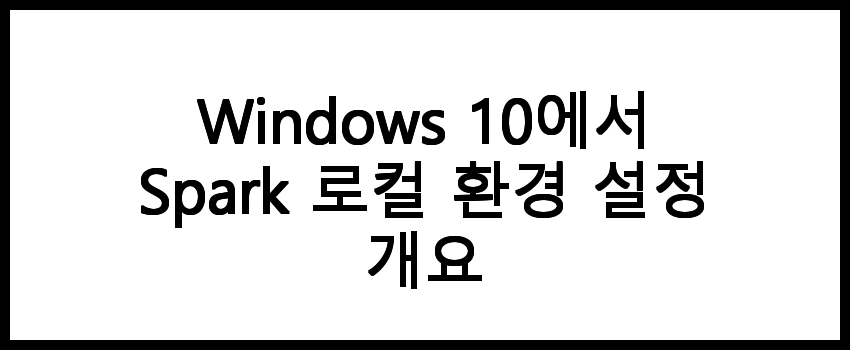
Windows 10에서 Spark 로컬 환경 설정 개요
Apache Spark는 대규모 데이터 처리 및 분석을 위한 강력한 오픈 소스 클러스터 컴퓨팅 프레임워크입니다. Spark를 로컬 환경에서 설정하면, 데이터 분석 및 처리 작업을 손쉽게 수행할 수 있습니다. 이 글에서는 Windows 10에서 Spark의 로컬 환경을 설정하는 방법을 단계별로 안내합니다.
📌 Windows 10에서 Spark 로컬 환경 설정에 대해 더 알고 싶다면 아래 링크를 확인해보세요!
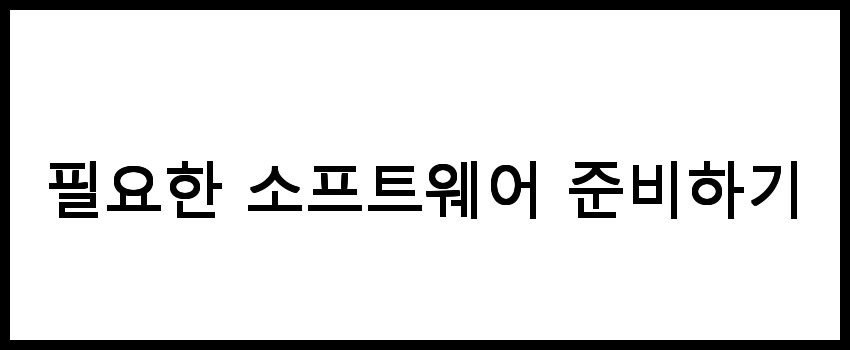
필요한 소프트웨어 준비하기
Spark를 로컬 환경에서 실행하기 위해서는 몇 가지 소프트웨어를 먼저 설치해야 합니다. 아래의 소프트웨어를 다운로드하여 설치합니다.
- Java Development Kit (JDK): Spark는 Java로 작성되었기 때문에 JDK가 필요합니다. JDK 8 이상 버전을 설치합니다.
- Apache Spark: 공식 웹사이트에서 Spark의 최신 버전을 다운로드합니다. Spark는 Hadoop과 함께 사용할 수 있지만, 로컬 환경에서는 Hadoop 없이도 실행 가능합니다.
- WinRAR 또는 7-Zip: Spark 압축 파일을 추출하기 위해 필요합니다.
- Python (선택 사항): Spark와 함께 Python을 사용할 경우, Anaconda나 Python을 설치합니다.
📌 필요한 소프트웨어를 준비하고 싶으신가요? 아래 링크를 확인해보세요!
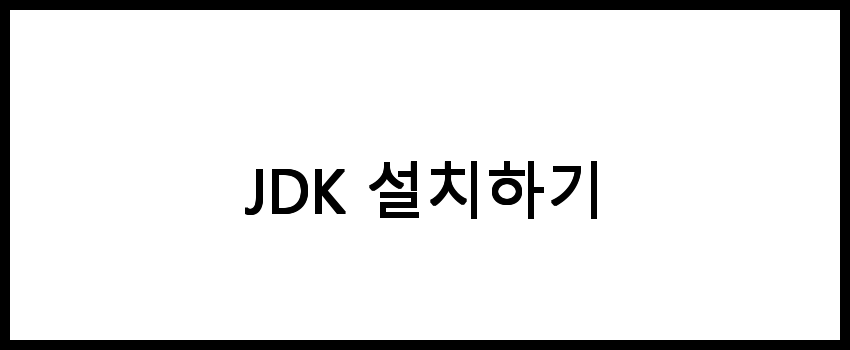
JDK 설치하기
JDK 설치는 다음과 같은 단계로 진행됩니다.
- Oracle의 공식 웹사이트를 방문하여 JDK를 다운로드합니다.
- 다운로드한 설치 파일을 실행하고, 설치 마법사의 지시에 따라 설치합니다.
- 설치가 완료된 후, 시스템 환경 변수에 JDK의 경로를 추가합니다. 제어판 > 시스템 및 보안 > 시스템 > 고급 시스템 설정 > 환경 변수에서 PATH 변수에 JDK의 bin 디렉토리 경로를 추가합니다.
- 명령 프롬프트를 열고 java -version 명령어를 입력하여 JDK가 정상적으로 설치되었는지 확인합니다.
📌 JDK 설치 방법에 대한 자세한 정보를 원하신다면 아래 링크를 클릭하세요!
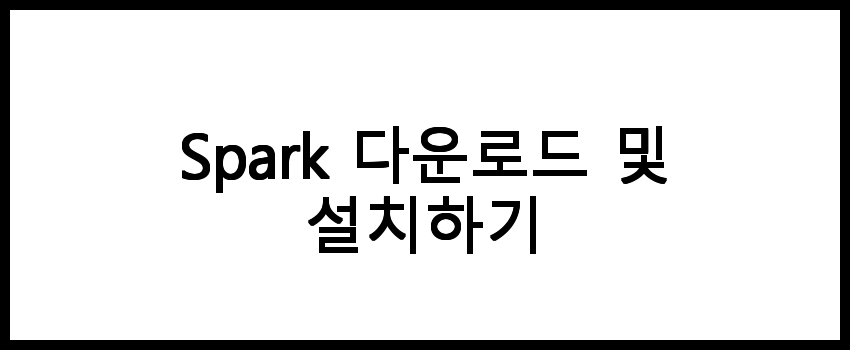
Spark 다운로드 및 설치하기
Spark를 다운로드하고 설치하는 과정은 다음과 같습니다.
- Apache Spark의 공식 웹사이트에 방문하여 최신 버전을 다운로드합니다. Pre-built for Apache Hadoop 버전을 선택하는 것이 좋습니다.
- 다운로드한 압축 파일(.tgz)을 WinRAR 또는 7-Zip을 사용하여 원하는 디렉토리에 압축 해제합니다.
- 압축 해제 후, Spark 폴더로 이동하여 conf 폴더를 찾습니다. conf 폴더 내에 spark-env.cmd 파일을 생성합니다.
- 생성한 spark-env.cmd 파일에 다음의 내용을 추가합니다:
- 위의 경로는 JDK와 Spark가 설치된 경로에 맞게 수정합니다.
set JAVA_HOME=C:\Program Files\Java\jdk1.8.0_202
set SPARK_HOME=C:\path\to\spark
set PATH=%PATH%;%SPARK_HOME%\bin📌 Spark 다운로드 및 설치에 대한 자세한 정보는 아래 링크를 참고하세요.
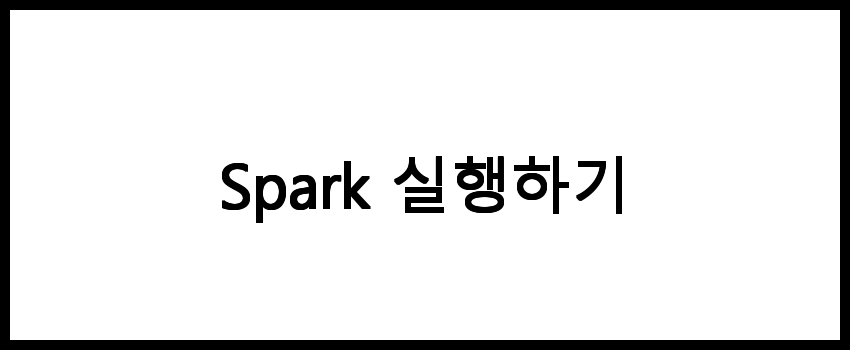
Spark 실행하기
설치가 완료되면 Spark를 실행할 수 있습니다. Spark를 실행하는 방법은 다음과 같습니다.
- 명령 프롬프트를 엽니다.
- Spark의 bin 디렉토리로 이동합니다. 예를 들어, cd C:\path\to\spark\bin 명령어를 사용합니다.
- 다음 명령어를 입력하여 Spark 쉘을 실행합니다:
- Spark 쉘이 성공적으로 실행되면, Spark 환경이 정상적으로 설정된 것입니다.
spark-shell📌 Spark 실행 방법에 대한 더 많은 정보를 원하신다면 아래 링크를 참고해보세요.

PySpark 환경 설정하기 (선택 사항)
Python으로 Spark를 사용하고자 하는 경우, PySpark를 설정하는 과정이 필요합니다.
- Python과 pip가 설치되어 있는지 확인합니다. 명령 프롬프트에서 python --version과 pip --version 명령어를 입력하여 확인할 수 있습니다.
- PySpark를 설치하기 위해 아래의 명령어를 입력합니다:
- 설치가 완료되면, Python 인터프리터를 실행하고 다음과 같이 PySpark를 임포트하여 정상 작동하는지 확인합니다:
- 이제 PySpark를 사용하여 데이터 처리를 진행할 수 있습니다.
pip install pysparkfrom pyspark.sql import SparkSession
spark = SparkSession.builder.appName("example").getOrCreate()| 단계 | 설명 | 명령어/파일 |
| JDK 설치 | Java Development Kit을 설치하여 Java 환경을 준비합니다. | java -version |
| Spark 다운로드 | Apache Spark의 최신 버전을 다운로드하고 압축 해제합니다. | spark-env.cmd |
| Spark 실행 | Spark 쉘을 실행하여 Spark 환경을 테스트합니다. | spark-shell |
| PySpark 설치 | Python을 사용하여 Spark를 활용하기 위한 PySpark를 설치합니다. | pip install pyspark |
📌 PySpark 환경 설정에 대한 자세한 내용을 알고 싶다면 아래 링크를 클릭하세요!
자주 묻는 질문 FAQs
질문 1. Spark를 설치하는 데 필요한 시스템 요구 사항은 무엇인가요?
Spark를 설치하기 위해서는 Java 8 이상의 버전이 설치되어 있어야 하며, 메모리는 최소 4GB 이상을 권장합니다. 또한, 충분한 디스크 공간이 필요합니다.
질문 2. Spark 설치 후, 어떻게 실행하나요?
Spark를 설치한 후, Command Prompt를 열고 Spark의 bin 디렉토리로 이동한 다음, 'spark-shell' 명령어를 입력하면 Spark 쉘이 실행됩니다.
질문 3. Spark 관련 지원을 받을 수 있는 곳은 어디인가요?
Spark 관련 지원을 원하신다면 이 블로그를 참고하시기 바랍니다. 다양한 설치 방법과 팁이 제공되고 있습니다.
결론
Window10 로컬 환경에 Spark를 설치하는 과정은 다양한 데이터 분석 작업을 수행할 수 있는 기초를 제공합니다. Spark를 통해 대량의 데이터를 효과적으로 처리하고 분석할 수 있는 능력을 기르게 됩니다. 이제 여러분도 Spark의 강력한 기능을 활용하여 데이터 분석의 새로운 가능성을 열어보시길 바랍니다.